本教程的字体效果分为两个部分来制作。一个是玻璃文字,另一个就是液体部分。两部分的制作基本相同,都是用图层样式来完成。只是液体部分需要用钢笔勾出流动的形状后再渲染质感。
最终效果:

1、新建一个文档(尺寸随意就好),输入文本文字颜色为# dbdbdb,大小300px,字体类型是“Cooper Std”。可根据自己喜欢使用其他字体。复制文字图层, 两个图层如图。

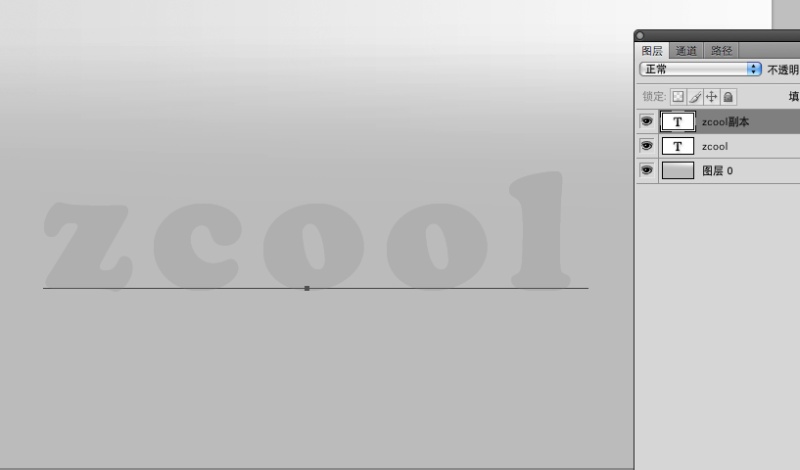
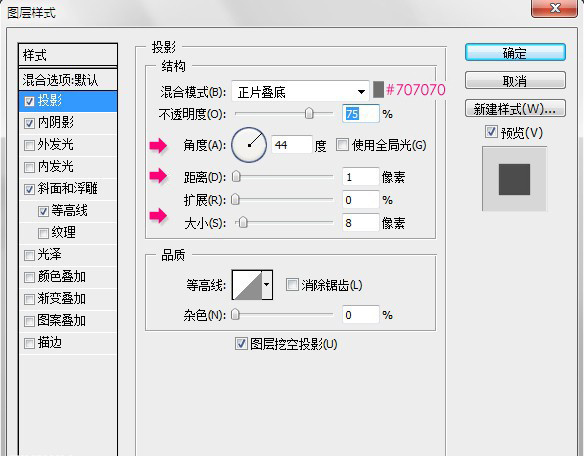
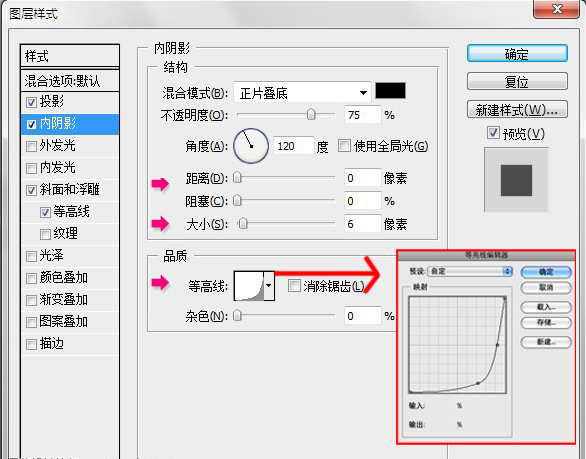
3、双击最上面的图层(副本),并采用下列图层混合模式:
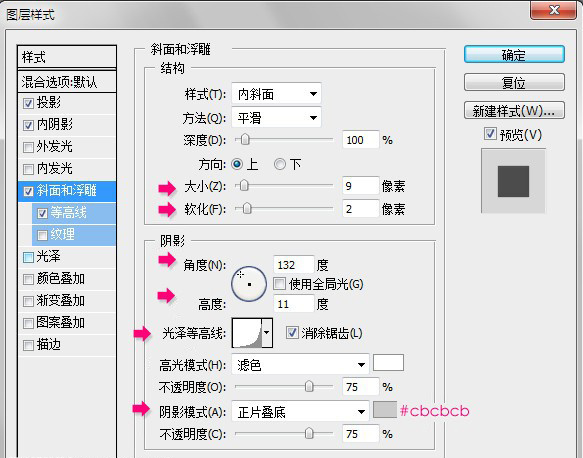
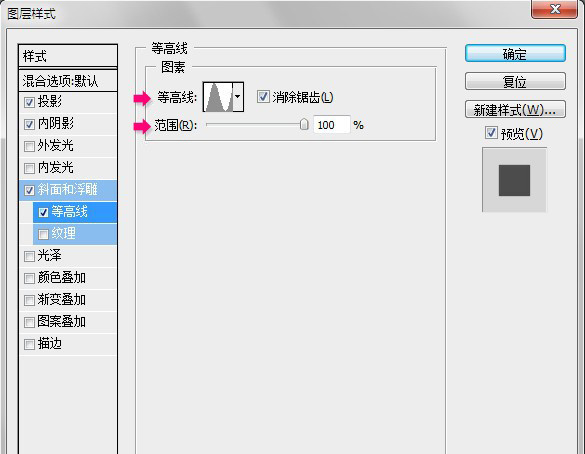
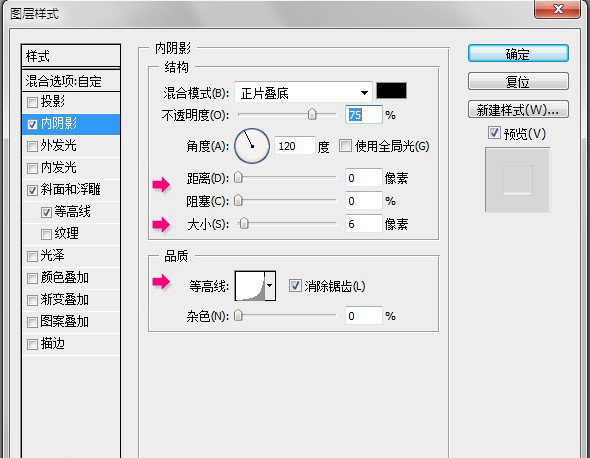
4、使用矩形工具,画一个长方形的形状,遮盖下半部分文本、颜色要# aa4280。确保矩形层在两个图层中间,如图:
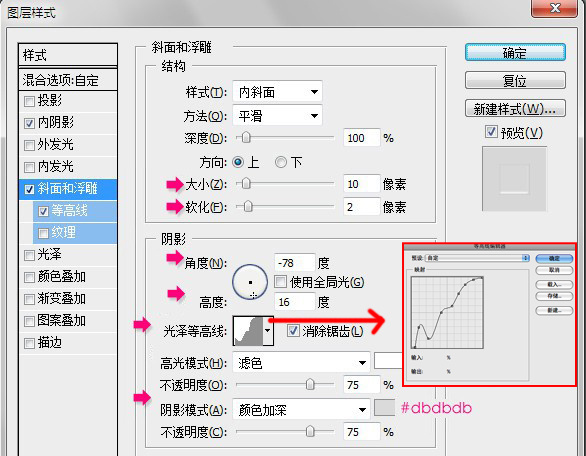
5、选择“添加锚点工具”,并且开始添加在矩形形状上部边缘。
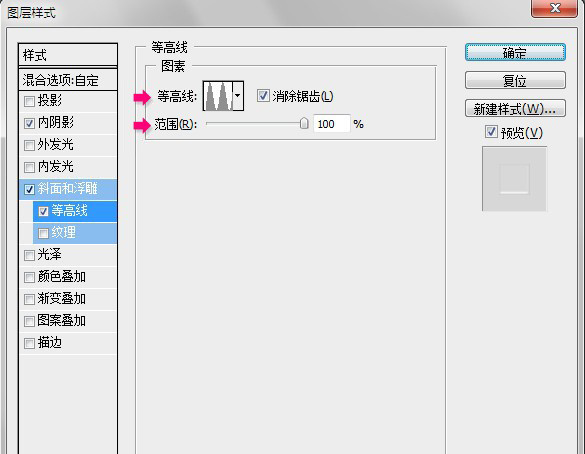
7.选择第一个图层,混合模式选叠加(下图1),然后制作完成的矩形形状,复制一层栅格化图层,然后右击文字底层的图标创建文字轮廓选区反选,删除形状的多余部分。(下图2)

8、接下来创建文字的混合模式,使其有流动液体的效果具体如图。
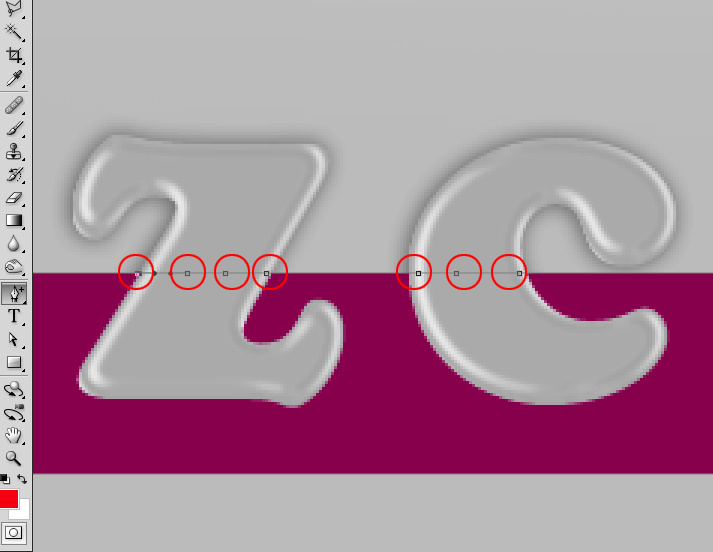
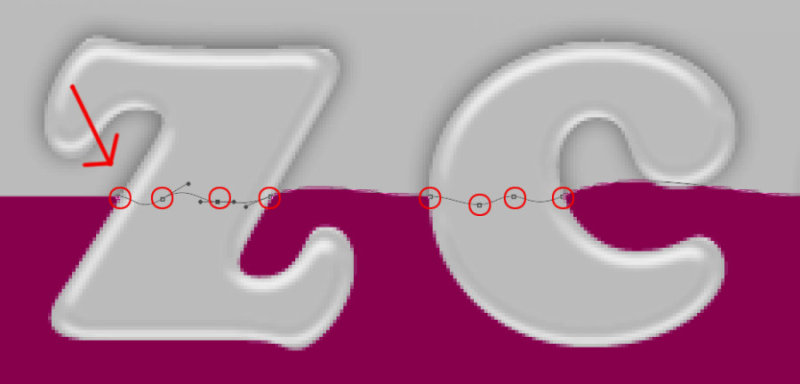
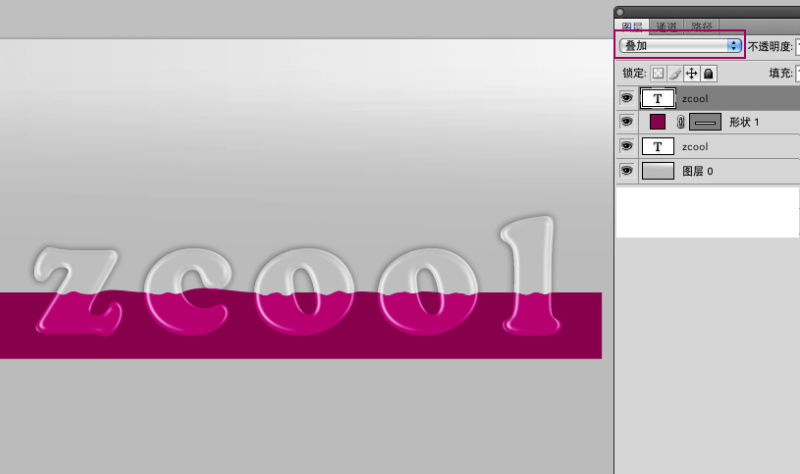
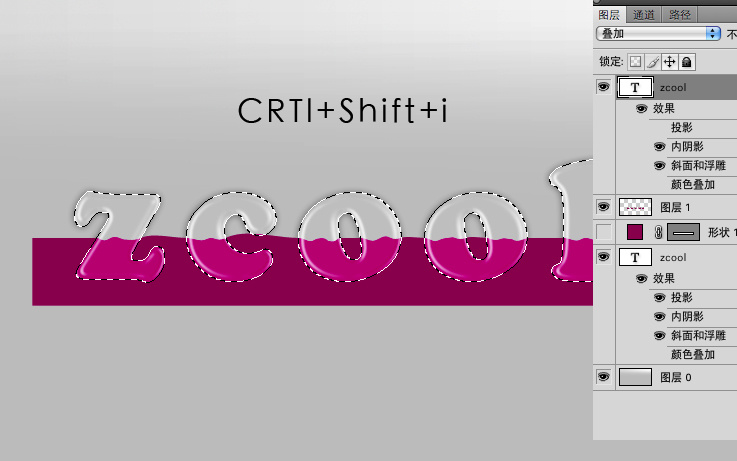
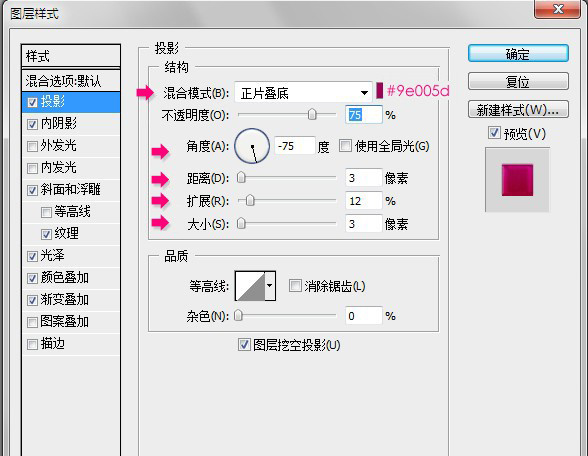
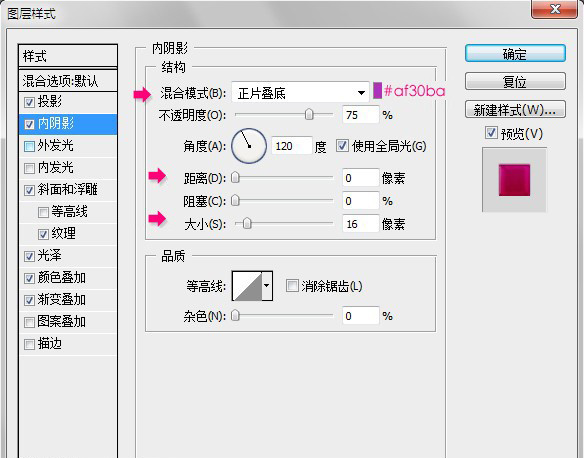
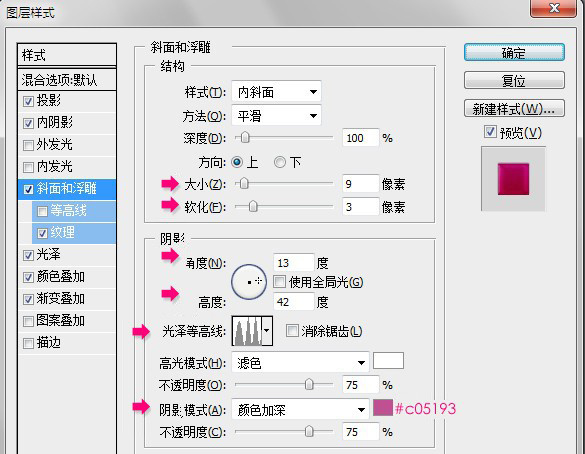
9、你喜欢的话也可以改变色调使用色相饱和度进行调整。
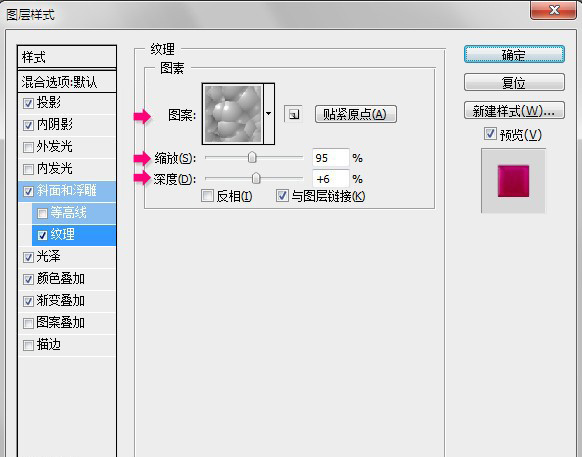
另:刚接触设计的你,有没有设计语言和思维?欢迎添加!扫码就可以~那里没有广告,只有进步!
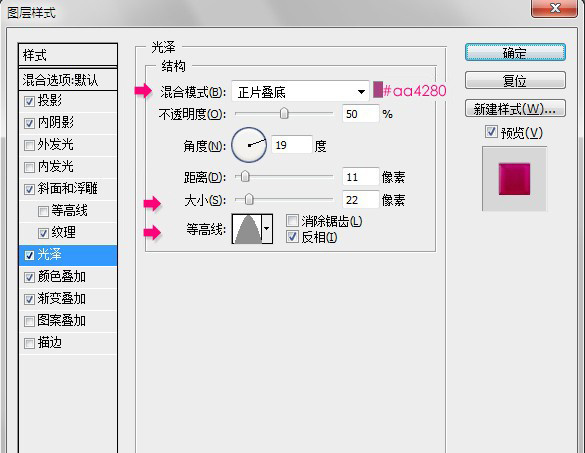
文章为用户上传,仅供非商业浏览。发布者:Lomu,转转请注明出处: https://www.daogebangong.com/articles/detail/Font%20Tutorial%20Quickly%20create%20container%20text%20filled%20with%20liquid%20in%20a%20few%20steps.html

 支付宝扫一扫
支付宝扫一扫 
评论列表(196条)
测试